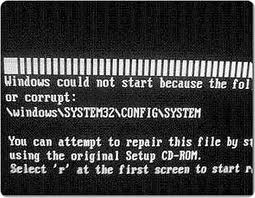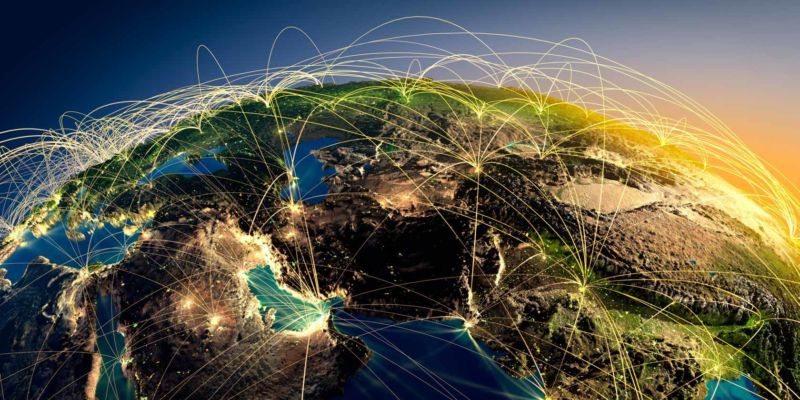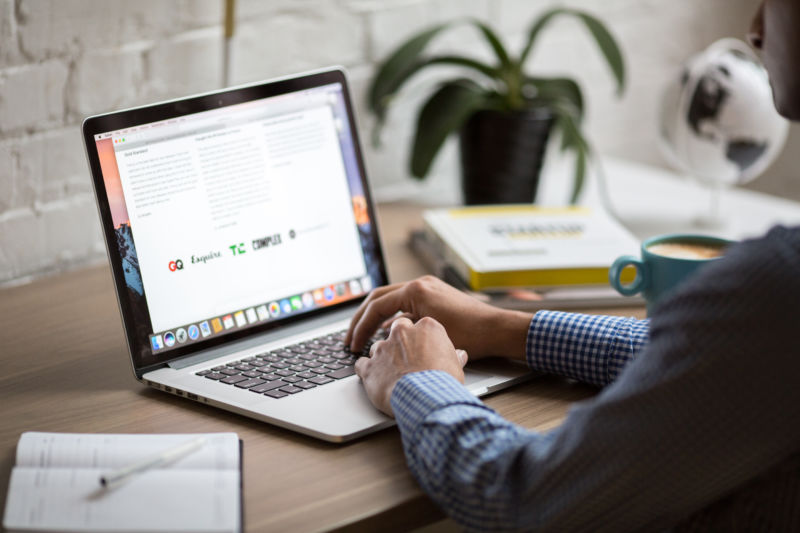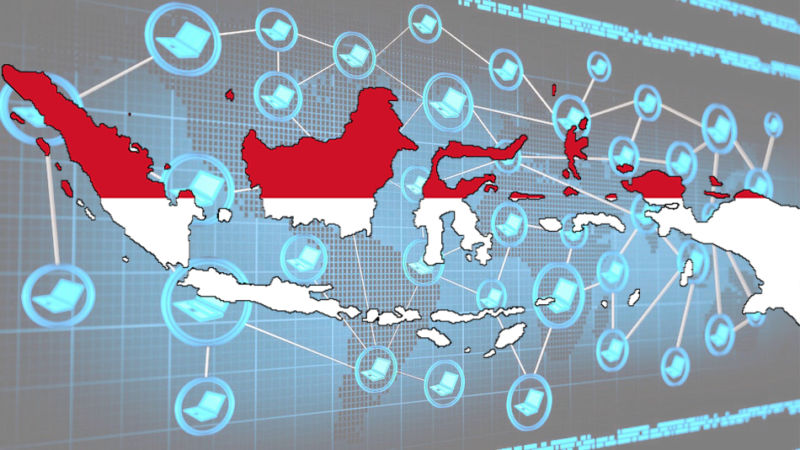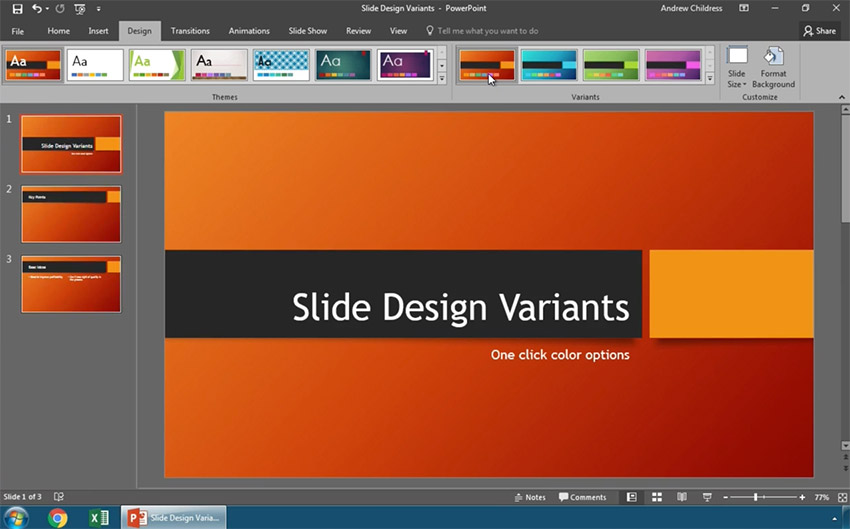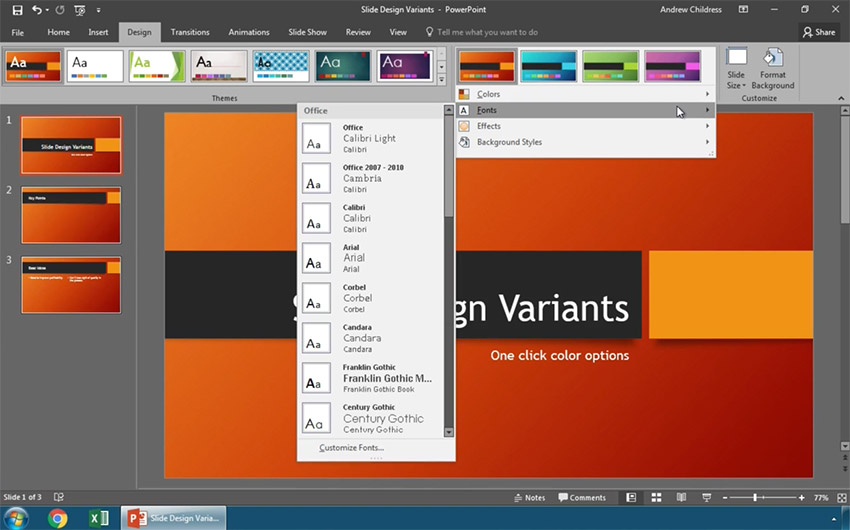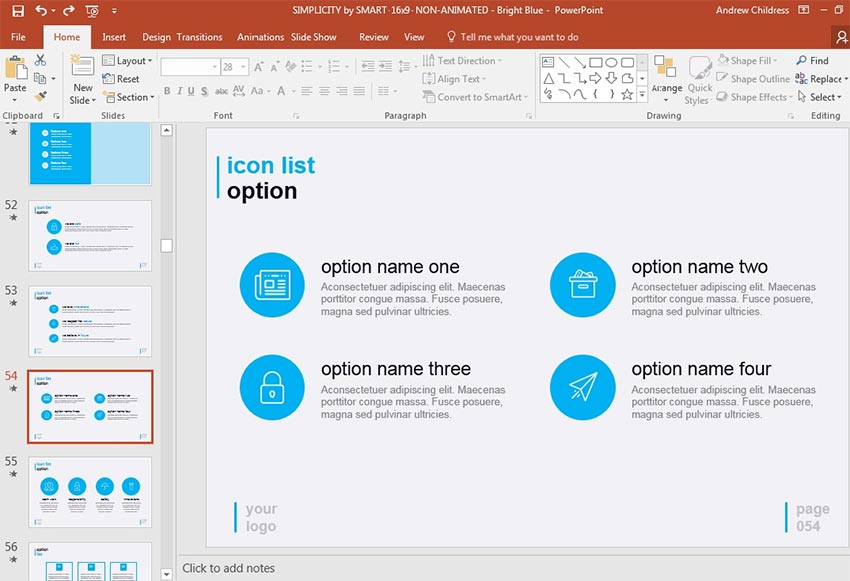Sistem operasi android
sangatlah populer di jaman sekarang ini. Dengan tersedianya ribuan jenis
aplikasi, tentu membuat para pengguna betah untuk menggunakannya. Namun
pernahkah kalian berpikir, bagaimana cara membuat aplikasi android
tersebut? Atau pernah ingin membuat sebuah APK sendiri?
Kita tentu sering mendengar tentang sosok seorang programmer, yaitu mereka yang pekerjaannya membuat serta mengembangkan sebuah aplikasi. Para programmer ini dikenal sebagai orang-orang yang “pintar” dan menghafal berbagai bahasa pemrograman yang digunakan untuk menciptakan sebuah aplikasi. Dengan penggambaran tersebut, banyak orang yang mundur sebelum mencoba membuat software android karena takut menghafal berbagai bahasa pemrograman.
Dengan membuat APK sendiri kita bisa mendapatkan banyak kelebihan, seperti bisa mendesainnya sesuai selera. Bahkan kita bisa mendapatkan pundi-pundi rupiah dari aplikasi yang kita ciptakan lho.
Appy Pie
Sama seperti Appery.io, Appy Pie merupakan salah satu layanan pengembang aplikasi berbasis cloud. Kalian sama sekali tidak membutuhkan pengetahuan ataupun kemampuan coding untuk bisa menggunakan layanan Appy Pie. Disana juga akan terdapat instruksi dan langkah yang harus kalian lakukan mulai dari nol hingga aplikasi android siap diluncurkan di playstore.
Kalian bisa menggunakan fiturnya secara gratis, namun untuk versi premium kalian harus membayar $15/bulan. Dengan segala kelebihan tersebut, Appy Pie merupakan salah satu layanan app builder terbaik.
Kelebihan Appy Pie :
Bagi para programmer pro, mereka mungkin lebih suka mendownload eclipse yang akan digunakan untuk membuat aplikasi android. Namun para pemula tidak usah ragu dan khawatir, kini telah ada appery.io yang bisa membantu kalian membuat APK tanpa coding.
Ini merupakan salah satu mobile app builder yang berbasis cloud sehingga kalian tidak perlu mendownload apapun. Bahkan banyak perusahaan besar yang juga menggunakan situs ini lho, mereka akan memberikan layanan trial full akses selama 30 hari.
Kelebihan Appery.io :
Good Barber
Dengan menggunakan Good Barber, kalian bisa membuild aplikasi android dan iOS sampai ke detailnya tanpa harus melakukan coding sedikitpun. Dengan memanfaatkan trial selama 30 hari, kalian akan disuguhi 9 templates super keren. Dengan dukungan lebih dari 300 icon dan 600 jenis font akan membuat kalian lebih leluasa mendesain APK.
Bagi yang kebingungan dan belum paham dengan cara menggunakannya, Good Barber juga menyediakan CS yang bisa kalian tanyai saat mengalami kesulitan. Setelah masa trial habis, kalian bisa mendapatkan akses kembali hanya dengan membayar $16 sampai $32 per bulannya.
AppMachine
Ingin menjadi layaknya seorang programmer pro? Cobalah AppMachine!! Ia menyediakan fitur drag and drop seperti Appy Pie jadi tidak perlu jago coding untuk bisa membuat aplikasi android. Fitur yang ditawarkan disini sangatlah lengkap, namun untuk bisa menikmatinya kalian harus membayar paket plus dengan harga $49. Atau paket Basic seharga $19 namun hanya akan mendapat dukungan aplikasi HTML5.
AppMakr
Bagi yang berkantong tipis, kalian bisa mencoba AppMakr untuk membuat aplikasi android tanpa coding. Layanan ini bebas dan gratis kalian gunakan, namun setelah aplikasi selesai dibuat maka APK tersebut akan disisipi iklan oleh penyedia. Jika tidak ingin terdapat iklan, kalian bisa memilih paket dengan harga $1 sampai $9 per bulan. Bagi yang tidak pandai berbahasa inggris jangan khawatir. AppMakr ini mendukung 14 bahasa internasional termasuk bahasa Indonesia lho. Fitur yang digunakan juga berbasis drag and drop jadi akan sangat mudah bagi pemula.
Itulah daftar situs dan website yang bisa membantu kalian membuat aplikasi android tanpa coding. Kini kalian bisa membuat berbagai aplikasi layaknya seorang programmer pro. Dan jika beruntung, kalian juga bisa mendapatkan uang tambahan dari aplikasi yang telah kalian buat. Jadi tunggu apalagi, langsung saja kalian coba dan pelajari.
Kita tentu sering mendengar tentang sosok seorang programmer, yaitu mereka yang pekerjaannya membuat serta mengembangkan sebuah aplikasi. Para programmer ini dikenal sebagai orang-orang yang “pintar” dan menghafal berbagai bahasa pemrograman yang digunakan untuk menciptakan sebuah aplikasi. Dengan penggambaran tersebut, banyak orang yang mundur sebelum mencoba membuat software android karena takut menghafal berbagai bahasa pemrograman.
Cara Membuat Aplikasi & Game Android tapa Coding
Namun tahukah kalian? Untuk membuat sebuah aplikasi android ternyata
bisa dilakukan tanpa harus melalui proses coding. Sudah banyak sekali
website dan aplikasi tertentu yang didesain khusus untuk membantu pemula
membuat sebuah APK. Dengan menggunakan fitur yang ada disana, kita
tidak harus capek-capek belajar tentang java dsb hanya demi membuat
aplikasi untuk OS android.Dengan membuat APK sendiri kita bisa mendapatkan banyak kelebihan, seperti bisa mendesainnya sesuai selera. Bahkan kita bisa mendapatkan pundi-pundi rupiah dari aplikasi yang kita ciptakan lho.
Daftar Situs dan Software Membuat Aplikasi & Game Android Tanpa Coding
Ga sabar pengen nyoba? Langsung saja inilah tutorial dan cara membuat aplikasi android tanpa coding secara mudah dan praktis untuk pemula.Appy Pie
Sama seperti Appery.io, Appy Pie merupakan salah satu layanan pengembang aplikasi berbasis cloud. Kalian sama sekali tidak membutuhkan pengetahuan ataupun kemampuan coding untuk bisa menggunakan layanan Appy Pie. Disana juga akan terdapat instruksi dan langkah yang harus kalian lakukan mulai dari nol hingga aplikasi android siap diluncurkan di playstore.
Kalian bisa menggunakan fiturnya secara gratis, namun untuk versi premium kalian harus membayar $15/bulan. Dengan segala kelebihan tersebut, Appy Pie merupakan salah satu layanan app builder terbaik.
Kelebihan Appy Pie :
- Tidak memerlukan kemampuan coding apapun karena Appy Pie menyediakan layanan berbasis drag and drop.
- Fitur update aplikasi secara realtime.
- Adanya fitur push notification.
- Kalian bisa menghasilkan uang dengan melakukan monetize menggunakan iklan.
Bagi para programmer pro, mereka mungkin lebih suka mendownload eclipse yang akan digunakan untuk membuat aplikasi android. Namun para pemula tidak usah ragu dan khawatir, kini telah ada appery.io yang bisa membantu kalian membuat APK tanpa coding.
Ini merupakan salah satu mobile app builder yang berbasis cloud sehingga kalian tidak perlu mendownload apapun. Bahkan banyak perusahaan besar yang juga menggunakan situs ini lho, mereka akan memberikan layanan trial full akses selama 30 hari.
Kelebihan Appery.io :
- Bisa membuat aplikasi dimanapun dan kapanpun hanya bermodalkan komputer dan koneksi internet.
- Tidak hanya membuat sebuah APK, situs ini juga bisa membuat aplikasi untuk iOS dan Windows Phone.
- Mendukung berbagai kustomisasi seperti Ionic, AngularJS, jQuery Mobile dan Bootstrap.
Good Barber
Dengan menggunakan Good Barber, kalian bisa membuild aplikasi android dan iOS sampai ke detailnya tanpa harus melakukan coding sedikitpun. Dengan memanfaatkan trial selama 30 hari, kalian akan disuguhi 9 templates super keren. Dengan dukungan lebih dari 300 icon dan 600 jenis font akan membuat kalian lebih leluasa mendesain APK.
Bagi yang kebingungan dan belum paham dengan cara menggunakannya, Good Barber juga menyediakan CS yang bisa kalian tanyai saat mengalami kesulitan. Setelah masa trial habis, kalian bisa mendapatkan akses kembali hanya dengan membayar $16 sampai $32 per bulannya.
AppMachine
Ingin menjadi layaknya seorang programmer pro? Cobalah AppMachine!! Ia menyediakan fitur drag and drop seperti Appy Pie jadi tidak perlu jago coding untuk bisa membuat aplikasi android. Fitur yang ditawarkan disini sangatlah lengkap, namun untuk bisa menikmatinya kalian harus membayar paket plus dengan harga $49. Atau paket Basic seharga $19 namun hanya akan mendapat dukungan aplikasi HTML5.
AppMakr
Bagi yang berkantong tipis, kalian bisa mencoba AppMakr untuk membuat aplikasi android tanpa coding. Layanan ini bebas dan gratis kalian gunakan, namun setelah aplikasi selesai dibuat maka APK tersebut akan disisipi iklan oleh penyedia. Jika tidak ingin terdapat iklan, kalian bisa memilih paket dengan harga $1 sampai $9 per bulan. Bagi yang tidak pandai berbahasa inggris jangan khawatir. AppMakr ini mendukung 14 bahasa internasional termasuk bahasa Indonesia lho. Fitur yang digunakan juga berbasis drag and drop jadi akan sangat mudah bagi pemula.
Itulah daftar situs dan website yang bisa membantu kalian membuat aplikasi android tanpa coding. Kini kalian bisa membuat berbagai aplikasi layaknya seorang programmer pro. Dan jika beruntung, kalian juga bisa mendapatkan uang tambahan dari aplikasi yang telah kalian buat. Jadi tunggu apalagi, langsung saja kalian coba dan pelajari.